Ako nainštalovať a používať NPM na Debiane 9 Stretch
NPM alebo Správca balíkov uzlov je to isté ako APT do Debianu. Používa sa na inštaláciu, odstránenie, aktualizáciu NodeJS balíkov. V tomto článku vám ukážem, ako sa inštaluje a používa NPM na Debiane 9 Stretch.
Inštalácia NodeJS a NPM
Verzia NodeJS k dispozícii v oficiálnom úložisku balíkov Debian 9 Stretch je 4.x, ktorý je veľmi starý. Oficiálne úložisko balíkov Debian 9 Stretch nemá NPM. V tejto časti nainštalujem najnovšiu stabilnú verziu servera NodeJS a NPM ktorá je v čase písania tohto článku 8.11.1.
Najskôr aktualizujte trefný vyrovnajte pamäť cache balíka pomocou nasledujúceho príkazu:
$ sudo apt-get aktualizácia
Teraz nainštalujte CURL nasledujúcim príkazom:
$ sudo apt-get nainštalovať zvlnenie
Stlačte r a potom stlačte
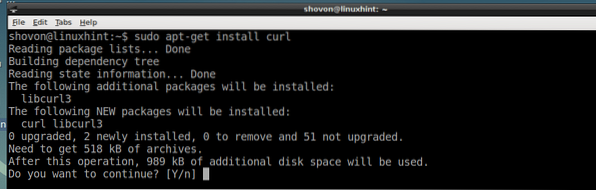
CURL by mali byť nainštalované.
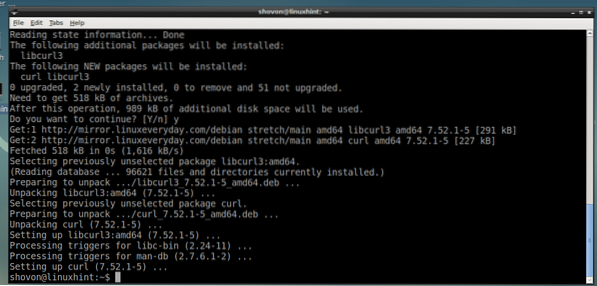
Teraz pridajte úložisko balíkov NodeJS 8.x s nasledujúcim príkazom:
$ curl -sL https: // deb.nodeource.com / setup_8.x | sudo -E bash -
The NodeJS 8.Malo by sa pridať x úložisko balíkov, ako vidíte na snímke obrazovky nižšie.
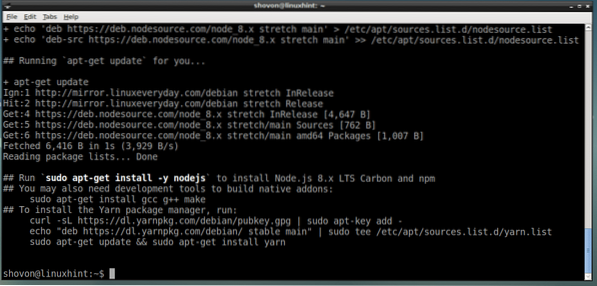
Teraz môžete nainštalovať NodeJS a NPM všetko spolu s vývojovými nástrojmi na vytváranie natívnych NodeJS moduly s nasledujúcim príkazom:
$ sudo apt-get install build-essential nodejs
Teraz stlačte r a potom stlačte

NodeJS, NPM a požadované nástroje na zostavenie pre kompiláciu NodeJS natívne moduly sú nainštalované.
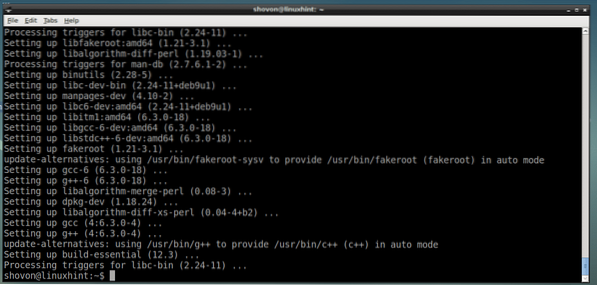
Teraz skontrolujte, či NodeJS pracuje s nasledujúcim príkazom:
$ node --verziaAko môžeš vidieť, NodeJS 8.11.1 je nainštalovaný a funguje správne.
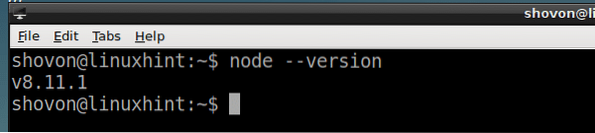
Teraz skontrolujte, či NPM pracuje s nasledujúcim príkazom:
$ npm - verziaAko môžeš vidieť NPM je tiež nainštalovaný správne.
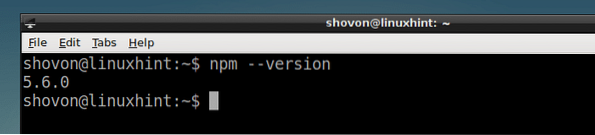
Pomocou NPM
V tejto časti vám ukážem, ako sa používa NPM manažérovi NodeJS moduly alebo balíčky. Predtým si povieme niečo o globálnych a lokálnych balíkoch.
Ak inštalujete a NodeJS balíček globálne, potom by mal byť niekde uložený / usr / lib / node_modules adresár a máte k nemu prístup z ľubovoľného NodeJS projekt.
Ak inštalujete a NodeJS balík lokálne, potom adresár node_modules / by mal byť vytvorený vo vašom adresári projektu a balík by mal byť uložený v node_modules / vo vzťahu k vášmu adresáru projektu. Prístup je možný iba z tohto projektu.
To je zatiaľ všetko, čo potrebujete vedieť. Pokračujme.
Vytvorenie balíka.Konfiguračný súbor json s NPM:
Každý NodeJS projekt má a balíček.json súbor v koreňovom adresári projektu. Tento súbor obsahuje informácie o vašom projekte, napríklad názov projektu, verziu projektu, závislosti alebo iné NodeJS balíčky, od ktorých závisí váš projekt, a mnoho ďalších. Môžete ručne vytvoriť balíček.json súbor a vložte všetky tieto informácie, alebo môžete použiť NPM aby sme to vytvorili pre vás.
Najskôr vytvorte nový adresár uzol-projekt (môžete si pomenovať, ako chcete) pre svoje NodeJS projekt s nasledujúcim príkazom:
$ mkdir projekt uzla
Teraz prejdite do adresára projektu pomocou nasledujúceho príkazu:
$ cd projekt uzla
Teraz vytvorte balíček.json súbor s NPM, spustite nasledujúci príkaz:
$ npm zač
Vyplňte podrobnosti a stlačte
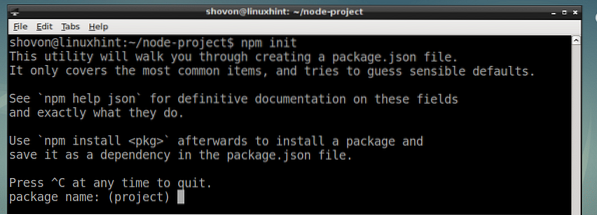
Nakoniec zadajte Áno a stlačte
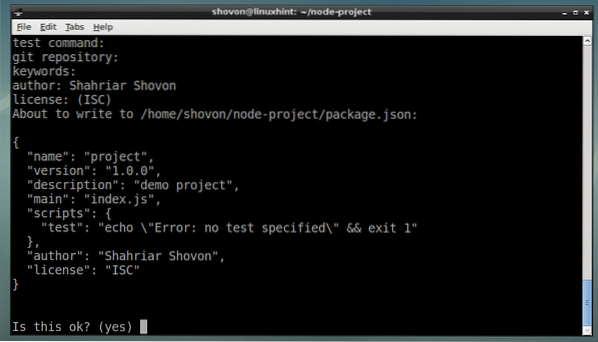
Ako vidíte, a balíček.json súbor je vytvorený.

Toto je obsah balíček.json spis:
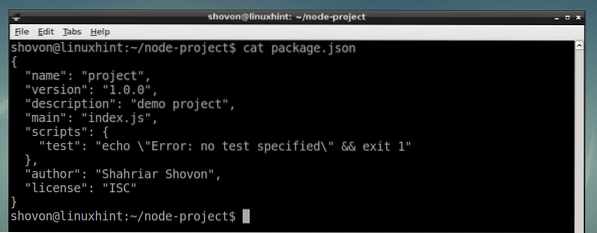
Inštalácia balíka NodeJS lokálne s NPM:
Ak poznáte názov balíka, môžete ho ľahko nainštalovať pomocou NPM.
Napríklad ak si chcete nainštalovať expresné NodeJS balíček, ktorým je webový rámec Express, spustite nasledujúci príkaz z adresára projektu:
$ npm inštalácia expresného - uloženia
expresné NodeJS balíček by mal byť nainštalovaný.
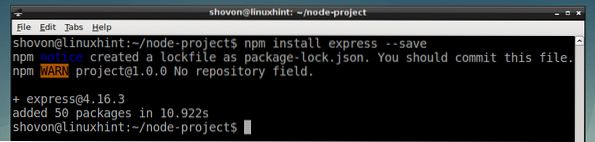
Globálna inštalácia balíka NodeJS s NPM:
Môžete si nainštalovať a NodeJS balík globálne z ľubovoľného adresára. Napríklad ak si chcete nainštalovať expresné NodeJS balík globálne, spustite nasledujúci príkaz:
$ sudo npm -g install express
Mal by byť nainštalovaný globálne.

Lokálne odstránenie balíka NodeJS pomocou NPM:
Ak chcete odstrániť a NodeJS balíček, povedzme expresné, z adresára projektu spustite nasledujúci príkaz z adresára projektu:
$ npm odinštalovať express --save
The vyjadriť NodeJS balík je odstránený.
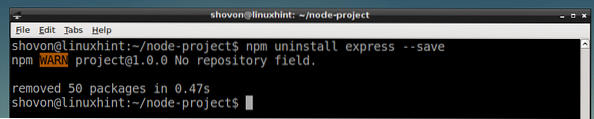
Globálne odstránenie balíka NodeJS pomocou NPM:
Ak chcete odstrániť a NodeJS balíček, povedzme expresné, globálne, spustite nasledujúci príkaz:
$ sudo npm -g odinštalovať expres
Mal by byť odstránený.

Vyhľadávanie balíkov NodeJS:
Teraz už viete, ako ich nainštalovať a odstrániť NodeJS balíčky s NPM. Otázkou teraz je, ako viem, s čím si môžem nainštalovať NPM? Aké balíčky sú k dispozícii?
Balíky môžete vyhľadávať v priečinku NPMoficiálna webová stránka spoločnosti https: // www.npmjs.sk / alebo môžete použiť NPM nástroj príkazového riadku.
Hľadať NodeJS balíčky z vášho webového prehliadača, choďte na https: // www.npmjs.sk / a hľadajte, čo hľadáte. Zadajte kľúčové slová tak, ako sú označené na snímke obrazovky nižšie, a stlačte
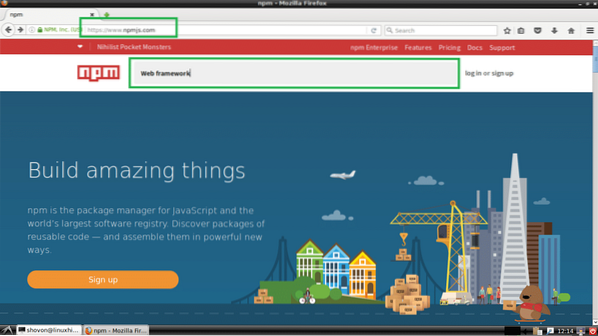
Mali by ste vidieť veľa balíkov, ako môžete vidieť v označenej časti obrazovky nižšie. Kliknutím na ktorúkoľvek z nich zobrazíte ďalšie informácie o danom balíku.
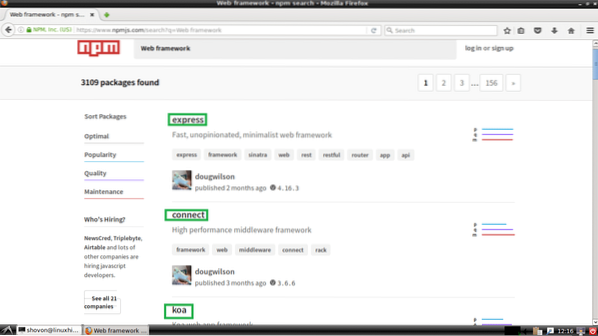
Môžete tiež vyhľadať nasledujúci príkaz NPM balíčky:
$ npm hľadanie „Webový rámec“
Ako vidíte, zobrazí sa rovnaký zoznam. Môžete si vyzdvihnúť názov balíka z prvého stĺpca tak, ako je to vyznačené na snímke obrazovky nižšie, a nainštalovať, čo potrebujete, pomocou NPM.
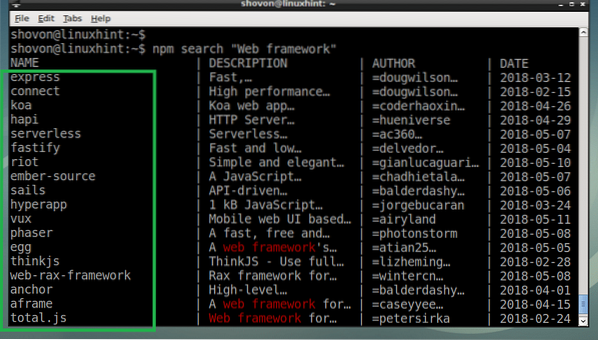
Takto si teda inštalujete a používate NPM na Debiane 9 Stretch. Ďakujeme, že ste si prečítali tento článok.
 Phenquestions
Phenquestions


